Cancelación de trabajos bloqueados
Si un trabajo se bloquea debido a un error en el dispositivo de impresión, el usuario puede cerrar sesión. El trabajo bloqueado impedirá que otro usuario inicie sesión y finalizará automáticamente una vez que se haya solucionado el error. Sin embargo, esto puede dar lugar a problemas de seguridad.
Cancelar trabajos manualmente mediante el botón de estado del trabajo
Es posible cancelar todos los trabajos en curso en la pantalla Estado del trabajo. Se accede a ella a través del botón de estado del dispositivo de impresión.
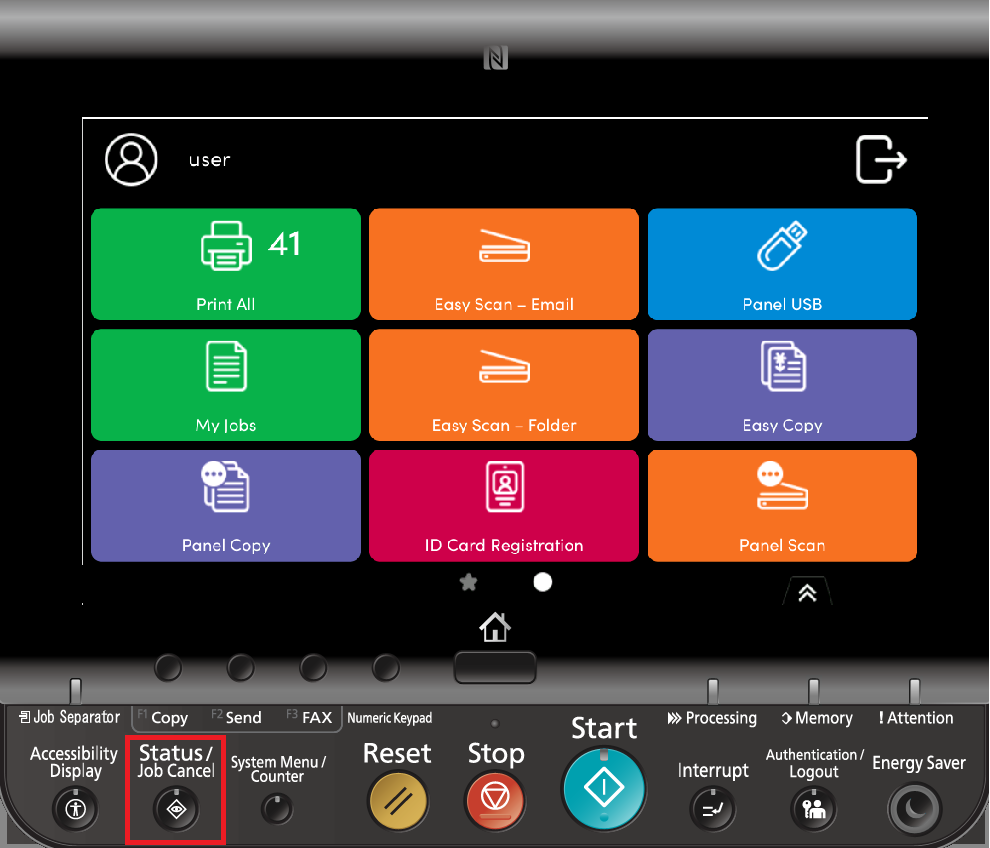
Al pulsar este botón se abre la pantalla de estado en el Embedded Terminal, donde se pueden seleccionar y cancelar los trabajos pendientes.
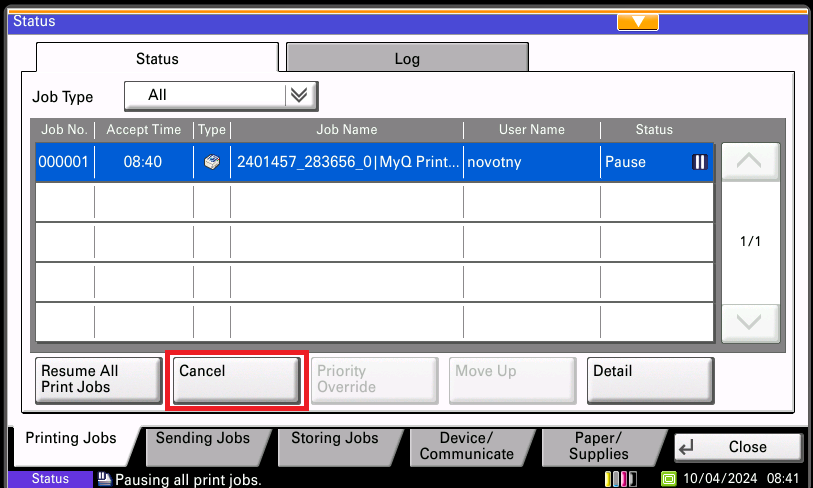
Una vez que selecciones un trabajo y pulses Cancelar, se abrirá un cuadro de diálogo en el que se le pedirá que confirme la cancelación del trabajo. Seleccione Sí y el trabajo se cancela.
Descartar trabajos al cerrar sesión el usuario
En Configuración → Perfil de configuración → Terminal tab → Kyocera en la sección, se encuentra la opción Descartar trabajos pendientes al cerrar sesión. Para más información, consulte Instalación. Esta opción permite cancelar todos los trabajos en curso durante el cierre de sesión. Por motivos de seguridad, esta opción está habilitada de forma predeterminada.
Cuando esta función está habilitada, el comportamiento para descartar trabajos después de cerrar sesión es el siguiente:
Cierre de sesión iniciado por el dispositivo (cierre de sesión automático cuando Tiempo de inactividad del panel de control de la copiadora se alcanza, o el usuario pulsa un botón de cierre de sesión en el dispositivo o la pantalla):
Si aún hay trabajos activos en el dispositivo, se muestra una pantalla especial para informar al usuario sobre el cierre de sesión pendiente y le permite seleccionar si los trabajos pendientes se deben imprimir o cancelar.
Si el usuario no interactúa, esta pantalla se muestra hasta que se imprimen todos los trabajos, luego se cierra la sesión del usuario y se muestra la pantalla de inicio de sesión de MyQ.
Cierre de sesión manual mediante el botón de cierre de sesión de MyQ:
Un mensaje emergente que dice Si cierra sesión ahora, se descartarán todos los trabajos pendientes. ¿Realmente desea cerrar sesión? Sí/No se muestra. Se muestra una cuenta atrás de 10 segundos y, tras 10 segundos, la ventana emergente fuerza automáticamente el Sí opción, cierra la sesión del usuario y descarta los trabajos pendientes.
Cierre de sesión manual deslizando la tarjeta de identificación:
Cierra la sesión del usuario y cancela todos los trabajos inmediatamente.
Cerrar sesión con el cliente móvil MyQ:
Cierra la sesión del usuario y cancela todos los trabajos inmediatamente.
Atasco de papel/Sin papel/Error del dispositivo:
Cuando se produce un atasco de papel, se agota el papel o se produce otro error en el dispositivo, el usuario no se desconecta automáticamente hasta que se resuelve el problema. El usuario puede seguir accediendo a la pantalla de inicio de MyQ desde el menú del sistema y cerrar la sesión utilizando el botón de cierre de sesión del terminal o pasando su tarjeta de identificación. En estos casos, la acción se completa según cada método de cierre de sesión, tal y como se ha descrito anteriormente.
El cierre de sesión se inicia automáticamente cuando la acción del evento Cerrar sesión del usuario se configura en el servidor y se cancelan los trabajos pendientes.
Limitaciones:
Se cancelarán todos los trabajos, incluidos los de otros usuarios.
Los trabajos de la cola de impresión del dispositivo no se ven afectados (se descartan).
Esta funcionalidad no es compatible con el modo sin conexión.
.png)